Adam Equipment Solis Precision Balance Manuel utilisateur
PDF
Télécharger
Document
Adam Equipment Solis SAB Révision du logiciel V 1.00 ou ultérieure ©Adam Equipment Co. Ltd. 2018 Easy Reference: Model name of the balance: Serial number of the unit: Software revision number (Displayed when power is first turned on): Date of Purchase and Address: Name and address of the supplier: ©Adam Equipment Co. Ltd. 2018 CONTENTS PN 3.01.6.6.14278. Rev 5, Août 2018 1. PLACEMENT DE LA BALANCE ................................................................................................. 4 1.1 PRÉFACE .............................................................................................................................. 4 1.2 EMPLACEMENT RECOMMANDÉ POUR L'INSTALLATION DE LA BALANCE ................... 4 2. RECOMMENDATIONS POUR UNE UTILISATION CORRECTE DE LA BALANCE .................. 5 2.1 PRÉFACE .............................................................................................................................. 5 2.2 PREMIER DÉMARRAGE ...................................................................................................... 5 2.3 UTILISER LA BALANCE ....................................................................................................... 5 2.4 ENTRETIEN ET NETTOYAGE DE LA BALANCE ................................................................. 6 3. DÉBALLAGE / EMBALLAGE ................................................................................................... 6 4. APERÇU DE LA SOLIS SAB ................................................................................................... 7 4.1 VUE FRONTALE DE LA BALANCE ...................................................................................... 7 4.2 VUE ARRIÈRE DE LA BALANCE ......................................................................................... 7 5. CLAVIER ET ÉCRAN .................................................................................................................. 9 6. OPÉRATION .......................................................................................................................... 10 6.1 LOCATION DU COMPOSANT DU PLATEAU DE PESAGE ............................................... 10 6.2 MISE À NIVEAU DE LA BALANCE ..................................................................................... 11 6.3 DÉMARRAGE...................................................................................................................... 12 7. PESAGE ................................................................................................................................ 13 7.1 STAND-BY........................................................................................................................... 13 7.2 PESAGE SIMPLE ................................................................................................................ 13 8. CALIBRAGE .......................................................................................................................... 13 8.1 CALIBRAGE EXTERNE................................................................................................... 13 8.2 CALIBRAGE INTERNE, modèles Solis SAB xxx I ............................................................... 15 9. FONCTION DE TARE MANUELLE ....................................................................................... 16 9.1 MANUAL TARE FUNCTION ................................................................................................ 17 10. PARAMETRES DE LA BALANCE / MENU DE CONFIGURATION .................................... 18 10.1 UNITÉS DE PESAGE ........................................................................................................ 19 10.2 CONFIGURATION LA SORTIE SÉRIE ............................................................................. 20 10.3 SÉLECTION DE LA VITESSE DE TRANSMISSION ......................................................... 21 10.4 FONCTION AUTO-ZÉRO .................................................................................................. 21 10.5 SÉLECTION DU FILTRE ................................................................................................... 22 10.6 FONCTION DE STABILITÉ ............................................................................................... 23 10.7 RÉGLAGE DU CONTRASTE ............................................................................................ 24 ©Adam Equipment Co. Ltd. 2018 1 10.8 PARAMÈTRES DU RÉTROÉCLAIRAGE .......................................................................... 24 10.9 FONCTION DE LA MINUTERIE D'EXTINCTION AUTOMATIQUE ................................... 25 10.10 PARAMÈTRES DE DATE ET D'HEURE ......................................................................... 26 10.11 SÉLECTION DE LA LANGUE ................................................................................... 27 10.12 CALIBRATION SETTING MODE..................................................................................... 28 10.12.1 Calibrage automatique (AUT‐CAL) ........................................................................... 29 10.12.2 Calibrage Interne (I‐CAL) .................................................................................... 30 10.12.3 Calibrage Externe (E‐CAL) ................................................................................. 30 10.12.4 Calibrage Technique (TEC‐CAL) ........................................................................ 30 10.13 DONÉES DE CALIBRAGE .............................................................................................. 32 11. MENU DES FONCTIONS DE LA BALANCE ...................................................................... 33 11.1 FONCTION DU COMPTE DE PIÈCES ............................................................................. 34 11.1.1 Insertion manuelle du poids unitaire moyen ................................................................ 36 11.1.2 Mise à jour automatique du poids unitaire moyen ....................................................... 38 11.2 PROGRAMME POUR LA DÉTERMINATION DE LA DENSITÉ D’UN SOLIDE OU D’UN LIQUIDE .................................................................................................................................... 38 11.2.1 Détermination de densité d’un solide .......................................................................... 38 11.2.2 Détermination de densité d’un liquide ......................................................................... 41 11.3 FONCTION DE FORMULATION/ RECETTE ............................................................... 43 11.3.1 Formulation manuelle .................................................................................................. 43 11.3.2 Enregistrement de la formule ...................................................................................... 45 11.3.3 Rappel de la formule ................................................................................................... 47 11.4 FONCTION DES SEUILS MIN-MAX ................................................................................. 49 11.5 FONCTION DU PESAGE EN POURCENTAGE................................................................ 51 11.5.1 Mode automatique avec poids de référence ............................................................... 51 11.5.2 Mode avec insertion manuelle du poids de référence ................................................. 52 11.6 FONCTION DU PESAGE DYNAMIQUE/DES ANIMAUX .................................................. 53 11.7 FONCTION DE CHARGE MAXIMALE ......................................................................... 54 11.8 FONCTION BPL (BONNES PRATIQUES DE LABORATOIRE) ........................................ 55 12.0 CARACTÉRISTIQUES DE L’INTERFACE RS-232 ......................................................... 57 12.1 CARACTÉRISTIQUES GÉNÉRALES ............................................................................... 57 12.2 REPRÉSENTATION DU CONNECTEUR ......................................................................... 57 12.3 CONNEXION DE LA BALANCE À UN ORDINATEUR ...................................................... 58 12.3.1 Mode de transmission continue................................................................................... 59 12.3.2 Mode de transmission sur demande ........................................................................... 59 12.3.3 Transmission sur demande avec BPL ......................................................................... 61 12.4 CONNEXION DE LA BALANCE AVEC UNE IMPRIMANTE DE SÉRIE ............................ 61 ©Adam Equipment Co. Ltd. 2018 2 12.4.1 Formats d’impression .................................................................................................. 62 13.0 CODES D’ERREUR .............................................................................................................. 64 14.0 MAINTENANCE ET ENTRETIEN ......................................................................................... 65 15.0 GUIDE RAPIDE DES PARAMÈTRES DE CONFIGURATION DE LA BALANCE ................. 66 16.0 CARACTÉRISTIQUES TECHNIQUES DE LA BALANCE .................................................... 67 ATTENTION! Veuillez lire ces instructions pour l’installation et l’opération attentivement avant de commencer votre travail avec la nouvelle balance. Si vous n’utilisez pas la balance en accordance avec ce manuel, le produit pourrait produire des résultats incorrects. ©Adam Equipment Co. Ltd. 2018 3 1. PLACEMENT DE LA BALANCE 1.1 PRÉFACE Les balances avec des résolutions de 0.1mg et 0.01mg sont des appareils extrêmement sensibles et précis. Pour obtenir des résultats exacts et fiables, il est fondamental d’installer la balance dans un environnement favorable pour remplir les conditions nécessaires pour assurer son fonctionnement normal. 1.2 EMPLACEMENT RECOMMANDÉ POUR L'INSTALLATION DE LA BALANCE Le choix d'un lieu approprié pour la balance est fondamental pour assurer une opération précise et optimale. Pour un pesage optimal, il est nécessaire de respecter les critères suivants: TYPE D’ENVIRONNEMENT Place the balance in a corner of the room to minimize vibrations. Place the balance in a secluded location: do not put it near doors, to prevent air drafts. Placez la balance dans un coin de la pièce pour minimiser les vibrations. Placez la balance dans un endroit isolé: ne la placez pas près des portes pour éviter les courants d’air. Évitez les endroits avec plusieurs personnes; chaque personne qui est près de la balance génère un courant d’air qui peut affecter la performance du pesage. Protégez la balance du climatiseur ou des ventilateurs et autres instruments électroniques avec des ventilateurs (comme les ordinateurs ou d’autres balances de laboratoire). Veillez à ce que la température reste le plus constante possible, à une valeur entre 15 et 30°C. Veillez à ce que l’humidité reste le plus constante possible. L’humidité devrait être maintenue entre 40% RH et 65% RH. Placez la balance loin des sources de chaleurs, e.g. les chauffages, les ampoules (utilisez des lampes tubulaires), les fenêtres (la chaleur des rayons du soleil peut passer par les fenêtres et affecter les résultats du pesage). TYPE DE TABLE DE PESAGE La table doit être stable. Elle ne doit pas fléchir pendant le placement de la balance (e.g. une table de laboratoire ou la table Anti-Vibrations Adam). Doit être aussi antimagnétique et antistatique que possible. Doit être utilisée uniquement pour la balance ©Adam Equipment Co. Ltd. 2018 4 2. RECOMMENDATIONS POUR UNE UTILISATION CORRECTE DE LA BALANCE 2.1 PRÉFACE Pour obtenir des pesages précis et répétables, veuillez faire attention aux points suivants. 2.2 PREMIER DÉMARRAGE La première fois que vous connectez la balance à l'unité d'alimentation, avant de l’utiliser, attendez au moins 12 heures pour assurer que la balance soit complètement réchauffée. Pour une utilisation correcte de la balance, ne débranchez jamais la balance du secteur. Si vous voulez l’éteindre, utilisez le bouton ON / OFF pour la mettre en veille. Cela assure qu’il n’est pas nécessaire d’attendre 12 heures pour que la balance se réchauffe chaque fois. 2.3 UTILISER LA BALANCE L Nivelez la balance. Pour les opérations de pesage correctes, il est vital de toujours niveler la balance: vérifiez régulièrement que la bulle est au centre du niveau à bulle. Réglez puis verrouillez les pieds pour assurer le nivèlement correct de la balance. Placez toujours l’échantillon au centre du plateau de pesée pour éviter les erreurs potentielles. N’ouvrez les portes en verre de la chambre de pesage que lorsque c’est nécessaire, et utilisez des pinces pour charger/décharger les échantillons à peser, pour éviter la contamination des échantillons. Faites attentions aux charges statiques potentielles; elles peuvent survenir à cause de conteneurs construits en matériels à faible conductivité ou à cause d’air sec avec moins de 40% d’humidité. Les charges électrostatiques peuvent altérer les résultats du pesage. Il est recommandé d’utiliser l’Ioniseur ABI-1 d’Adam pour éliminer les charges statiques présentes sur toutes les substances à peser ou qui ont accumulé sur la balance. À cause des charges statiques, les résultats du pesage sont toujours différents et la balance n’est pas répétable. Faites attention à la poussée dynamique: une différence de température importante entre l’échantillon à peser et la chambre de pesée crée des courants d’air le long de l’échantillon. Un objet froid apparait plus lourd, un objet chaud plus léger ; cet effet est réduit quand l’équilibre thermal entre l’échantillon et la chambre de pesée est atteint. Avec la poussée dynamique, vous obtenez des résultats qui varient en fonction de la température du matériel. Faites attentions avec les substances qui peuvent s’évaporer (alcool) ou absorber l’humidité (le gel de silicone), car le poids de ces types de matériaux peuvent varier constamment. ©Adam Equipment Co. Ltd. 2018 5 Soyez prudent avec les matériaux magnétiques, car ils peuvent s’attirer, et la force qui en résulte peut être erronément interpréter comme une charge. Avec les matériaux magnétiques, les résultats du pesage sont difficiles à reproduire; l’indicateur reste stable, mais les pesages fournissent des résultats de pesage différents. 2.4 ENTRETIEN ET NETTOYAGE DE LA BALANCE 3. Avant de nettoyer, enlevez toutes les parties amovibles (e.g. les plateaux supérieurs et inferieurs). Pour nettoyer la chambre de pesage, le plateau de pesée, le verre et autres parties, veuillez utiliser un liquide antistatique (n’utilisez pas un chiffon qui peut laisser des fragments). DÉBALLAGE / EMBALLAGE À l’intérieur de la boite, vous trouverez une boite d’accessoires qui contient: le Mode d’Emploi, le Plateau de Pesée, le Support du Plateau, l'Anneau Anti-Courants d'Air, le Bloc d'Alimentation et la Boite du Bloc d’Alimentation. Déballez la balance sur une surface plate pour que la mousse de protection intérieure soit plus facile à enlever. Note: Gardez toutes les pièces de l’emballage en cas de retour de la balance, et utilisez toujours l’emballage originel au cas où la balance doit être retournée au centre de services pour éviter les dégâts à la balance. ©Adam Equipment Co. Ltd. 2018 6 4. APERÇU DE LA SOLIS SAB Modèles SAB & SPB 4.1 VUE FRONTALE DE LA BALANCE 1. Bouclier pare-brise 1 2. Clavier 3. Écran LCD 4. Pied avant ajustable 3 5. Niveau à bulle 2 4 Note : anneau anti‐ ventilation à placer autour du plateau (uniquement pour les modèles avec 0.01mg) 5 4.2 VUE ARRIÈRE DE LA BALANCE 6. Connecteur femelle à 9 broches interface RS-232 pour imprimante / PC 7. Pied arrière fixe 8. Prise de courant 9 8 7 ©Adam Equipment Co. Ltd. 2018 7 Modèles STB 1 4 2 3 5 1 - Plateau supérieur / Plaque supérieure 2 - Câble d'alimentation 3 - Connexion RS232 4 - Plateau inferieur 5 - Pieds ajustables ©Adam Equipment Co. Ltd. 2018 8 5. CLAVIER ET ÉCRAN Bouton pour confirmer votre sélection ou envoyez vos données à l’imprimante Bouton pour accéder au menu pour régler les paramètres de la balance Bouton de calibrage de la balance Bouton de tare et de mise à zéro Bouton de veille (off) ou démarrage (on) ou esc Indicateur de stabilité Indicateur de zéro Poids en pourcentage Compte de pièces Indicateur de batterie Mode d’insertion de données Limite supérieure Limite inferieure Mesure de densité Unité de mesure ©Adam Equipment Co. Ltd. 2018 9 6. OPÉRATION 6.1 LOCATION DU COMPOSANT DU PLATEAU DE PESAGE Modèles SAB & SPB Plateau supérieur / Plaque supérieure Plateau inferieur 1. Placez le plateau de pesée sur le plateau inferieur de la balance en prenant soin de positionner correctement. 2. Placez l’anneau anti-ventilation en vous assurant qu’il dépasse le bord du plateau (0.01mg seulement) Modèles STB 1. Placez le plateau supérieur sur les 4 pieds situes sur le plateau inferieur. Ajustez jusqu’à ce qu’il soit stable. Prongs ©Adam Equipment Co. Ltd. 2018 10 6.2 MISE À NIVEAU DE LA BALANCE Nivelez la balance avec les pieds ajustables en utilisant le niveau à bulle. Ajustez les pieds jusqu’à ce que la bulle soit au centre du niveau à bulle Ajustez la balance en fonction du niveau à bulle. Soulever la balance - tournez les pieds avant dans le sens des aiguilles d’une montre. Abaisser la balance – tournez les pieds dans le sens contraire des aiguilles d'une montre. Une fois que la bulle est au centre du niveau, verrouillez les pieds en vissant le disque de verrouillage des pieds (0.01mg seulement). Pieds ajustables ©Adam Equipment Co. Ltd. 2018 11 6.3 DÉMARRAGE After connecting the balance to power supply, a self-diagnosis of electronic circuits is automatically carried out, ending with stand-by indication. Réchauffage de la balance: Attendez 12 heures depuis le démarrage pour que la balance chauffe. N’utilisez pas la balance jusqu’à ce que le réchauffage soit complet, car vous n’obtiendrez pas des résultats stables. Il est recommandé de ne jamais débrancher la balance du secteur. Utilisez le bouton ON/OFF pour mettre la balance en mode veille quand vous avez fini de l’utiliser. Du mode “VEILLE”: pour redémarrer la balance, pressez la touche ON/OFF. .g Il est recommandé de ne pas faire tomber des objets lourds sur le plateau de la balance pour éviter d’endommager la balance. Pour obtenir des mesures précises, la balance doit être adaptée aux conditions de l’environnement. Ce réglage est accompli avec la fonction de calibrage. Vous devez calibrer la balance à chaque fois qu’elle est déplacée dans un endroit différent. ©Adam Equipment Co. Ltd. 2018 12 7. PESAGE 7.1 STAND-BY Depuis l'état de «VEILLE»: Appuyez sur le bouton ON/OFF pour ramener la balance en mode de pesage. Appuyez de nouveau sur le bouton ON/OFF pour mettre la balance en mode «VEILLE». 7.2 PESAGE SIMPLE Placez l’échantillon à peser sur le plateau et lisez la valeur de l’objet sur l’écran dès que le symbole de stabilité ж apparait. .g 8. CALIBRAGE La balance électronique effectue des mesures de masse grâce à la gravité. Les différences des régions géographiques et des altitudes varient l’accélération gravitationnelle. La balance doit donc être adaptée aux conditions environnementales pour obtenir des mesures exactes. Ce règlement est effectué par la fonction de calibrage. 8.1 CALIBRAGE EXTERNE Le calibrage est effectué en pressant le bouton CAL. 1. Pressez le bouton CAL avec le plateau déchargé; le mot CAL sera affiché. 2. Quand la valeur du poids de calibrage clignote, placez le poids affiche sur l’écran sur le plateau de pesée. ©Adam Equipment Co. Ltd. 2018 13 3. L’écran cessera de clignoter, et va indiquer la valeur du poids de calibrage avec l’indicateur de stabilité affiché. Une fois que le calibrage est terminé, le poids calibré sera affiché avec une indication de l’unité de mesure actuelle. 4. Enlevez le poids de calibrage. La balance est maintenant prête pour le pesage. NOTE: un message d’erreur sera affiche s’il y a des interférences pendant le processus de calibrage. Pour interrompre le calibrage, pressez le bouton ON/OFF pendant que l’indicateur du poids de calibrage clignote. Il est aussi possible de calibrer la balance avec un poids de calibrage plus grand que le poids de calibrage préréglé: 1. Pressez et maintenez enfoncé le bouton CAL avec le plateau de pesage vide, jusqu’à ce que le signal sonore s’arrête, puis relâchez le bouton. Le mot « -CAL » sera affiché sur l’écran, suivi par le mot clignotant « LOAD ». ©Adam Equipment Co. Ltd. 2018 14 2. Placez un poids qui est égal ou plus grand que le poids de calibrage préréglé sur le plateau de pesage ; la balance va reconnaitre qu’un poids qui est égal ou plus grand que le poids que le poids de calibrage comme valide, à condition que c’est un poids reconnu dans la plage du poids de calibrage. e.g.: si le poids de calibrage est 200 g, il est possible de calibrer la balance avec des valeurs qui vont de 200g, 300g, 400g jusqu’à la limite de capacité maximale de la balance. Le mot « LOAD » sur l’écran cessera de clignoter ; une fois que le calibrage est effectué, la valeur du poids utilisé sera affichée. 8.2 CALIBRAGE INTERNE, modèles Solis SAB xxx I Pour les modèles avec le calibrage interne, le processus de calibrage est effectué avec un système interne automatique: 1. Pressez le bouton CAL avec le plateau vide. L’écran va afficher le message “CAL” et le calibrage de balance sera effectué automatiquement. 2. À la fin du calibrage, la balance va retourner à la condition de pesage normale. .g Si le calibrage n’est pas complété à cause de vibrations ou de courants d’air, le message d’erreur « CAL bUT » sera affiché. Pressez le bouton CAL de nouveau, et si le problème persiste, sélectionnez le calibrage externe ou contactez votre fournisseur. Pour changer le mode de calibrage avec les modèles au calibrage interne, consultez la section 10.12.1. ©Adam Equipment Co. Ltd. 2018 15 9. FONCTION DE TARE MANUELLE 1. Le poids relatif du conteneur sera affiché sur l’écran. 2. Pressez le bouton O/T. Le mot « Tare » sera affiché. 3. Une fois que la balance est stable, la valeur zéro « 0.0000 » sera affichée. Si la balance ne peut pas se stabiliser à cause de courants d’air, vibrations ou autres types de perturbations, les tirets resteront affichés. 4. Placez l’objet à peser dans le conteneur. Lisez la valeur du poids net sur l’écran, par exemple: ©Adam Equipment Co. Ltd. 2018 16 9.1 MANUAL TARE FUNCTION Cette fonction permet de saisir une valeur de tare manuellement. 1. 2. 3. Pressez et maintenez le bouton O/T enfonce avec le plateau de pesage vide, jusqu’à ce que le signal sonore s’arrête, puis relâchez le bouton. Les chiffres suivants seront affichés sur l’écran: 4. Maintenant, insérez la valeur de tare désirée avec les boutons CAL et MENU pour augmenter ou réduire le nombre ; pressez the bouton O/T pour passer au chiffre suivant. Pendant la phase de saisie, maintenir bouton O/T enfoncé vous permet de supprimer une valeur saisie. 5. Après la saisie de la valeur désirée, pressez le bouton PRINT pour confirmer. La valeur restera dans la mémoire jusqu’à ce que le bouton TARE soit pressé, ou que la balance soit déconnectée de l’alimentation. ©Adam Equipment Co. Ltd. 2018 17 10. PARAMETRES DE LA BALANCE / MENU DE CONFIGURATION 1. 2. Pressez et maintenez le bouton MENU enfoncé avec le plateau de pesage vide jusqu’à ce que le signal sonore s’arrête, puis relâchez le bouton. Le texte suivant sera affiché sur l’écran: 3. Maintenant, utilisez les boutons CAL et MENU pour naviguer vers le haut et vers le bas dans le menu des paramètres. 4. Positionnez le curseur sur les paramètres désirés et appuyez sur le bouton PRINT pour confirmer la sélection. 5. Pressez le bouton ON/OFF pour sortir du menu ou sélectionnez la fonction retour et pressez le bouton PRINT. ©Adam Equipment Co. Ltd. 2018 18 10.1 UNITÉS DE PESAGE Les unités de pesage avec lesquelles la balance va afficher les résultats peuvent être sélectionnées. 1. Réglez les paramètres des unités de pesage comme décrit dans le chapitre 10. L’unité de pesage actuelle sera affichée sur l’écran e.g. :GRAMS 2. En pressant les boutons MENU ou CAL, il est possible de faire défiler les unités de pesage en haut ou en bas. 3. Pressez le bouton PRINT pour confirmer l’unité de pesage désirée. Symbole G Ct Oz Lb Dwt Ozt GN Tl1 Tl2 Tl3 Mo Unité de mesure Grammes Carats Onces Livres Pennyweights Once de troy Grains Tael de hong kong Tael de singapour Tael de taiwan Momme Facteur de conversion 1 5 0.035273962 0.0022046226 0.643014931 0.032150747 15.43235835 0.02671725 0.02646063 0.02666666 0.2667 1g = 4. Après avoir choisi l’unité de pesage désirée, l’écran va revenir au menu des paramètres original. Il sera ensuite possible de sélectionner un autre paramètre ou de retourner en mode pesage en appuyant sur le bouton ON/OFF. Si vous retournez au mode pesage, l’unité de pesage choisie sera affichée dans la partie droite de l’écran. ©Adam Equipment Co. Ltd. 2018 19 10.2 CONFIGURATION LA SORTIE SÉRIE ll est possible de choisir différents modes et appareils de transmissions de données. 1. Sélectionnez les paramètres de la sortie série comme décrit dans le paragraphe 10. Le mode de transmission actuellement réglé sera affiche sur l’écran: 2. Maintenant, vous pouvez presser les boutons MENU ou CAL pour faire défiler le MENU de la sortie de série vers l’avant ou l’arrière. Ensuite, pressez le bouton PRINT pour confirmer le mode de transmission désiré. 3. Les différents modes de transmissions sont illustrés ci-dessous: MODE DE TRANSMISSION FONCTIONS Continue Transmet les données du poids de façon continue. Sur demande Transmet les données du poids seulement quand le bouton PRINT est pressé Imprimante générique Les données du poids ne sont imprimées que si la commande BUSY est active Imprimante Tlp50 Les données du poids ne sont imprimées que si l’imprimante modèle Tlp50 est connectée. Sur demande – BPL Transmet les données du poids et les informations BPL seulement quand le bouton PRINT est pressé Imprimante générique – BPL Les données du poids les informations BPL ne sont imprimées que si la commande BUSY est active TLP – Imprimante BPL Les données du poids les informations BPL ne sont imprimées que si l’imprimante modèle Tlp50 est connectée. NOTE: sélection de vitesse de transmission (paragraphe 10.3) 4. Après la sélection du mode de transmission désiré, l’écran relatif au menu des paramètres de la balance sera affiché. Il est maintenant possible de choisir un autre paramètre ou de retourner en mode pesage en pressant le bouton ON/OFF. ©Adam Equipment Co. Ltd. 2018 20 10.3 SÉLECTION DE LA VITESSE DE TRANSMISSION Il est possible de sélectionner différentes vitesses de transmissions de données. 1. Sélectionnez le paramètre de vitesse de transmission comme décrit dans le paragraphe 10. La vitesse de transmission actuelle sera affichée sur l’écran: 2 Sélectionnez la vitesse de transmission des données série. Les options sont 1200‐2400‐ 4800‐9600 bauds. Vous pouvez faire défiler les différentes vitesses de transmissions vers le haut ou le bas avec les boutons MENU ou CAL; ensuite, confirmez votre choix avec le bouton PRINT. 3 Après la sélection de la vitesse de transmission désirée, l’écran va revenir au menu des paramètres de la balance. Il est maintenant possible de choisir un autre paramètre ou de retourner en mode pesage en pressant le bouton ON/OFF. 10.4 FONCTION AUTO-ZÉRO Auto-zéro est la correction d’une déviation possible de zéro. Différentes valeurs de correction auto-zéro peuvent être choisies. 1. Sélectionnez le paramètre auto-zéro comme décrit dans le paragraphe 10. Le paramètre auto-zéro sera affiché sur l’écran: 2. Sélectionnez la valeur auto-zéro désirée. Vous pouvez faire défiler les niveaux différents vers le haut ou le bas avec les boutons MENU ou CAL; ensuite, confirmez votre choix avec le bouton PRINT. ©Adam Equipment Co. Ltd. 2018 21 MENU AUTO-ZÉRO NIVEAU AUTOZÉRO Auto-zéro éteint Auto-zéro éteint Auto-zéro 1 Auto-zéro léger Auto-zéro 2* Auto-zéro moyen Auto-zéro 3* Auto-zéro lourd Auto-zéro 3E* Auto-zéro lourd de toute la balance 3. Après la sélection de l’auto-zéro désiré, l’écran va revenir au menu des paramètres de la balance. Il est maintenant possible de choisir un autre paramètre ou de retourner en mode pesage en pressant le bouton ON/OFF. 10.5 SÉLECTION DU FILTRE La balance peut être réglée sur différentes conditions environnementales en sélectionnant trois filtres différents: 1. Sélectionnez le paramètre du filtre comme décrit dans le paragraphe 10. Le type de filtre sera affiché sur l’écran: 2. Sélectionnez le filtre désiré avec les boutons MENU ou CAL. Vous pouvez faire défiler les niveaux différents vers le haut ou le bas; ensuite, confirmez votre choix avec le bouton PRINT. ©Adam Equipment Co. Ltd. 2018 22 MENU FILTRE NIVEAU FILTRE Filtre 1 Utilisez ce niveau de filtrage dans des conditions environnementales stables et pour utiliser la balance en mode remplissage ou dosage. Filtre 2 Utilisez ce niveau de filtrage dans des conditions environnementales instables Filtre 3 Utilisez ce niveau de filtrage dans des conditions environnementales particulièrement instables 3. Après la sélection du filtre désiré, l’écran va revenir au menu des paramètres de la balance. Il est maintenant possible de choisir un autre paramètre ou de retourner en mode pesage en pressant le bouton ON/OFF. 10.6 FONCTION DE STABILITÉ Le symbole de stabilité va apparaitre sur l’écran quand le poids est stable dans intervalle défini. 1. Sélectionnez le paramètre de stabilité comme décrit dans le paragraphe 10. La stabilité actuelle sera affichée sur l’écran: 2. Sélectionnez la valeur de stabilité désirée. Vous pouvez faire défiler les niveaux différents vers le haut ou le bas avec les boutons MENU ou CAL; ensuite, confirmez votre choix avec le bouton PRINT. MENU STABILITÉ DE NIVEAU DE STABILITÉ Stabilité 1 Utilisez ce niveau de stabilité quand les conditions environnementales sont stables Stabilité 2 Utilisez ce niveau de stabilité quand les conditions environnementales sont moins stables Stabilité 3 Utilisez ce niveau de stabilité quand les conditions environnementales sont instables ©Adam Equipment Co. Ltd. 2018 23 3. Après la sélection de la valeur de stabilité désirée, l’écran va revenir au menu des paramètres de la balance. Il est maintenant possible de choisir un autre paramètre ou de retourner en mode pesage en pressant le bouton ON/OFF. 10.7 RÉGLAGE DU CONTRASTE The balance is equipped with an LCD display; the contrast can be adjusted in order to make La balance est équipée d’un écran LCD; le contraste peut être ajusté pour rendre les indications aussi visibles que possible dans différents angles et niveaux de luminosité. 1. Sélectionnez le paramètre de réglage du contraste comme décrit dans le paragraphe 10. La valeur actuelle du contraste sera affichée sur l’écran: 2. Sélectionnez la valeur de contraste désirée. Vous pouvez augmenter ou réduire la valeur avec les boutons MENU ou CAL; ensuite, confirmez votre choix avec le bouton PRINT. 3. Après la sélection de la valeur de contraste désirée, l’écran va revenir au menu des paramètres de la balance. Il est maintenant possible de choisir un autre paramètre ou de retourner en mode pesage en pressant le bouton ON/OFF. 10.8 PARAMÈTRES DU RÉTROÉCLAIRAGE L’écran de la balance est rétroéclairé pour rendre les indications aussi visibles que possible même dans des conditions de faible luminosité. 1. Sélectionnez le paramètre de rétroéclairage comme décrit dans le paragraphe 10. La valeur actuelle du rétroéclairage sera affichée sur l’écran: ©Adam Equipment Co. Ltd. 2018 24 2. Sélectionnez la valeur de rétroéclairage désirée. Vous pouvez faire défiler les niveaux différents vers le haut ou le bas avec les boutons MENU ou CAL; ensuite, confirmez votre choix avec le bouton PRINT. MENU DU RÉTROÉCLAIRAGE 3. MODE DE RÉTROÉCLAIRAGE Auto Rétroéclairage automatiquement phases de pesage Allumé Rétroéclairage toujours allumé Éteint Rétroéclairage toujours éteint activé pendant les Après la sélection de la valeur de rétroéclairage désirée, l’écran va revenir au menu des paramètres de la balance. Il est maintenant possible de choisir un autre paramètre ou de retourner en mode pesage en pressant le bouton ON/OFF. 10.9 FONCTION DE LA MINUTERIE D'EXTINCTION AUTOMATIQUE Cette fonction vous permet d’activer l’extinction automatique de la balance après une période prédéterminée d'inactivité. 1. Sélectionnez le paramètre d’extinction comme décrit dans le paragraphe 10. La valeur actuelle du rétroéclairage sera affichée sur l’écran: 2. Sélectionnez le mode d’extinction désiré. Vous pouvez faire défiler les niveaux différents vers le haut ou le bas avec les boutons MENU ou CAL; ensuite, confirmez votre choix avec le bouton PRINT. ©Adam Equipment Co. Ltd. 2018 25 MENU D’EXTINCTION MODE D’EXTINCTION AUTOMATIQUE Désactivée Extinction automatique désactivée 2 minutes Extinction automatique 2 minutes d’inactivité 5 minutes Extinction automatique 5 minutes d’inactivité 15 minutes Extinction automatique 15 minutes d’inactivité NOTE: Dans les balances équipées d’une batterie interne, il est recommandé de ne pas désactiver le mode d’extinction automatique pour prolonger l'autonomie de la batterie. . 3. Après la sélection du mode désiré, l’écran va revenir au menu des paramètres de la balance. Il est maintenant possible de choisir un autre paramètre ou de retourner en mode pesage en pressant le bouton ON/OFF. 10.10 PARAMÈTRES DE DATE ET D'HEURE Cette fonction vous permet de régler la date et l’heure, et de modifier le format d'affichage de la date. 1. Sélectionnez le paramètre de la date et de l’heure comme décrit dans le paragraphe 10. La valeur actuelle du rétroéclairage sera affichée sur l’écran: 2. Sélectionnez le format de la date et de l’heure désiré. Vous pouvez modifier le format dd‐ mm ou mm‐dd avec les boutons MENU ou CAL; ensuite, confirmez votre choix avec le bouton PRINT. ©Adam Equipment Co. Ltd. 2018 26 3. Réglez la date et l’heure désirée avec les boutons MENU et CAL pour augmenter et réduire le nombre, et le bouton PRINT pour passer à la prochaine date. 4. Après le réglage de la date et l’heure, pressez et maintenez le bouton PRINT enfoncé jusqu’à ce que le signal sonore s’arrête, puis relâchez le bouton pour enregistrer le réglage. 5. L’écran va ensuite revenir au menu des paramètres de la balance. Il est maintenant possible de choisir un autre paramètre ou de retourner en mode pesage en pressant le bouton ON/OFF. 10.11 SÉLECTION DE LA LANGUE Cette fonction vous permet de régler la langue désirée. 1. Sélectionnez le paramètre de la langue comme décrit dans le paragraphe 10. La langue actuellement sélectionnée sera affichée sur l’écran: 2. Sélectionnez la langue désirée. Vous pouvez faire défiler les langues vers le haut ou le bas avec les boutons MENU ou CAL; ensuite, confirmez votre choix avec le bouton PRINT. ©Adam Equipment Co. Ltd. 2018 27 LANGUE MENU LANGUE English Anglais Italian Italien Português Portuguais Deutsch Allemand Français Français Español Espagnol Après la sélection de la langue désirée, l’écran va revenir au menu des paramètres de la balance. Il est maintenant possible de choisir un autre paramètre ou de retourner en mode pesage en pressant le bouton ON/OFF. 10.12 CALIBRATION SETTING MODE Cette fonction vous permet de régler le mode de calibrage. Cette fonction n’est disponible que pour les modèles équipés du calibrage interne (n’est pas disponible pour tous les modèles). Pour vérifier si la balance est équipée d’un mode de calibrage interne, consultez la table de fonctions techniques, chapitre 16. Sélectionnez le paramètre du mode de calibrage comme décrit dans le paragraphe 10. La mode de calibrage actuellement sélectionnée sera affichée sur l’écran: Sélectionnez le mode désiré. Vous pouvez faire défiler les modes de calibrage vers le haut ou le bas avec les boutons MENU ou CAL: Calibrage externe Calibrage interne Calibrage automatique Calibrage technique Pressez le bouton PRINT pour confirmer « AUT‐CAL », « I‐CAL », « E‐CAL ». Pour confirmer « TEC‐CAL», maintenez le bouton PRINT enfoncé jusqu’à ce que le signal sonore s’arrête. L’écran va revenir au menu des paramètres de la balance. Il est maintenant possible de choisir un autre paramètre ou de retourner en mode pesage en pressant le bouton ON/OFF. ©Adam Equipment Co. Ltd. 2018 28 10.12.1 Calibrage automatique (AUT‐CAL) La balance se calibre automatiquement quand la variation de température excède la valeur prédéfinie en usine et à des intervalles de temps prédéterminés en usine, avec la masse de référence interne, et uniquement si le plateau de la balance est vide. Quand la balance doit effectuer un calibrage automatique, l’écran va afficher le message suivant: Un compte à rebours de 25 secondes va commencer, pendant lequel vous pouvez décider de: Arrêter la procédure de calibrage automatique en pressant le bouton ON/OFF, ce qui va la délayer de 5 minutes. Ou Laissez le compte à rebours finir pour que le calibrage automatique commence. Note: Pendant le compte à rebours, ne placez rien sur le plateau de pesage! Dans ce mode, il est aussi possible de procéder au calibrage avec la masse de référence interne en pressant le bouton CAL à tout moment. Assurez-vous d’abord que le plateau de pesage est vide. 1. Pressez le bouton CAL avec le plateau vide. L’écran va afficher le message « CAL » et le calibrage de la balance sera automatiquement effectué. ©Adam Equipment Co. Ltd. 2018 29 2. À la fin du calibrage, la balance va retourner en condition de pesage normale. .g Si le calibrage n’est pas complété à cause de vibrations ou de courants d’air, le message « CAL bUt » sera affiché. Pressez le bouton CAL de nouveau, et si le problème persiste, sélectionnez le calibrage externe et contactez le fournisseur. 10.12.2 Calibrage Interne (I‐CAL) La balance se calibre elle-même avec la masse de référence interne UNIQUEMENT par demande de l’utilisateur en pressant le bouton CAL. Avant d’effectuer le calibrage interne, assurez-vous que le plateau de pesage soit vide. 10.12.3 Calibrage Externe (E‐CAL) La balance sera calibrée avec des poids de référence externe (Suivez les procédures décrites dans le paragraphe 8.1.2). 10.12.4 Calibrage Technique (TEC‐CAL) Cette fonction permet à la masse de référence d’être calibrée quand les interventions d’assistance de contrôle d’entretien le rendent nécessaire. 1. Après la sélection du mode de calibrage TEC‐CAL, pressez le bouton CAL avec le plateau de pesage vide. Le mot «TEC‐CAL » sera affiché. ©Adam Equipment Co. Ltd. 2018 30 2. Quand la valeur du poids de calibrage commence à clignoter, placez le poids de calibrage sur le plateau de pesage. 3. Attendez que le poids de calibrage s’affiche et que le symbole de stabilité soit actif, puis enlevez le poids du plateau. 4. Quand «0.000» s’affiche sur l’écran, appuyez sur le bouton PRINT et maintenez le enfonce jusqu’à ce que le signal sonore s’arrête. L’acquisition et l’enregistrement automatique du poids interne va commencer. Pendant le cycle d’acquisition, l’écran va afficher le texte suivant: 5. Une fois que le calibrage interne est enregistré, la balance va retourner à la condition de pesage normale. 6. Maintenant, retournez au menu de calibrage comme décrit dans le paragraphe 10.12.1 et réglez le mode de calibrage désiré: interne, automatique ou externe. ©Adam Equipment Co. Ltd. 2018 31 ATTENTION: cette procédure doit être effectuée seulement avec des masses de référence E2. 10.13 DONÉES DE CALIBRAGE Cette fonction permet à l’utilisateur d’afficher les données relatives au dernier calibrage effectué. Date Mode de calibrage Correction 1. Sélectionnez le paramètre des données de calibrage comme décrit dans le paragraphe 10. Les données relatives au dernier calibrage effectué seront affichées sur l’écran: 2. Pressez le bouton PRINT pour imprimer les données du calibrage. 3. Pressez le bouton ON/OFF pour sortir de cet écran et pour retourner au menu des paramètres de la balance. Il est maintenant possible de choisir un autre paramètre ou de retourner en mode pesage en pressant le bouton ON/OFF. ©Adam Equipment Co. Ltd. 2018 32 11. MENU DES FONCTIONS DE LA BALANCE 1. 2. Pressez le bouton MENU avec le plateau de pesage vide. Le menu suivant devrait être affiché sur l’écran: 3. Maintenant, utilisez les boutons CAL et MENU pour naviguer vers le haut ou le bas dans le menu des paramètres 4. Positionnez le curseur sur les paramètres désirés et pressez le bouton PRINT pour confirmer la sélection. Pressez le bouton ON/OFF pour sortir du menu ou sélectionnez la fonction retour et pressez le bouton PRINT. 5. ©Adam Equipment Co. Ltd. 2018 33 11.1 FONCTION DU COMPTE DE PIÈCES Le programme de compte de pièces vous permet d’effectuer un compte total des pièces après l’échantillonnage des pièces ou l’insertion du poids unitaire moyen pour les pièces Sélectionnez le programme de compte de pièces de calibrage comme décrit dans le paragraphe 10. L’écran suivant sera affiché: 1. Sélectionnez le nombre de pièces à placer sur le plateau de pesage comme échantillon, pressant les boutons MENU pour augmenter et le bouton CAL pour réduire. 2. Placez un conteneur vide (si nécessaire), puis pressez le bouton PRINT pour confirmer. Le choix du nombre de pièces (10, 25, 50, 100, manuel, voir chapitre 10.3) est une fonction du poids d’une pièce individuelle. Remplissez le conteneur vide. 3. Placez le nombre de pièces indiqué sur l’écran dans le plateau de pesage et pressez le bouton PRINT. ©Adam Equipment Co. Ltd. 2018 34 S’il y assez d’échantillons (e.g. 10 comme dans le diagramme), le nombre de pièces chargées vont apparaître sur l’écran. Il est maintenant possible de continuer le compte des pièces. Si les pièces à compter ont un poids qui est trop petit pour la résolution de la balance, un message d’erreur sera affiche. Dans ce cas, il sera nécessaire de peser les pièces sur une balance avec une résolution plus haute. Si le poids des échantillons est acceptable mais non suffisant, le message suivant sera affiché: Ajoutez assez de pièces pour approximativement doubler la quantité placée sur le plateau, puis pressez le bouton PRINT. Si le nombre de pièces est toujours insuffisant, le message indiqué ci-dessus sera affiché de nouveau. Doublez la quantité de pièces une seconde fois. Une fois qu’un nombre suffisant de pièces est atteint, leur nombre sera affiché et il sera possible de continuer le compte. Placez les pièces à compter sur le plateau. ©Adam Equipment Co. Ltd. 2018 35 4. Pour sortir du mode compte de pièces, pressez le bouton ON/OFF et la balance va retourner en mode de pesage normal. 11.1.1 Insertion manuelle du poids unitaire moyen Cette fonction permet à l’utilisateur de saisir, quand connu, le poids unitaire moyen d’une pièce, ce qui permet d’éviter l’échantillonnage des pièces. 1. Sélectionnez le programme de compte de pièces de calibrage comme décrit dans le paragraphe 10. L’écran suivant sera affiché: 2. Pressez le bouton MENU jusqu’à ce que le message suivant apparaisse sur l’écran: 3. Pressez le bouton MENU jusqu’à ce que le message suivant apparaisse sur l’écran: Ensuite, pressez le bouton PRINT pour confirmer. 4. Insérez le poids unitaire de la pièce en grammes avec les boutons CAL et MENU pour augmenter et réduire la valeur. Pressez le bouton O/T pour passer à la prochaine valeur. Pour insérez un point décimal, maintenez le bouton CAL enfonce pendant une période prolongée. Pendant la phase de saisie, la pression prolongée du bouton O/T vous permet de supprimer la valeur insérée. ©Adam Equipment Co. Ltd. 2018 36 5. Pressez le bouton PRINT pour confirmer. Si la pièce saisie est moins de 100 fois la résolution de la balance, un message d’erreur sera affiché. Pour sortir sans saisir le poids, pressez le bouton ON/OFF. 6. Si le poids est suffisant, « 0 » sera affiché sur l’écran; il est maintenant possible de continuer le compte. Placez les pièces sur le plateau. 7. Pour sortir de la fonction de compte de pièces, pressez le bouton ON/OFF. Il est aussi possible d’utiliser le clavier alphanumérique optionnel pour insérer le poids unitaire moyen de l’échantillon. Dans ce cas, suivez la même procédure décrite ci-dessus pour entrer dans le mode d’insertion manuelle. 1. Insérez le poids unitaire de l’échantillon en grammes avec les touches numériques 0 à 9, et le point décimal. En cas d’erreur, pressez le bouton CLEAR et recommencez. ©Adam Equipment Co. Ltd. 2018 37 2. Pressez le bouton PRINT pour confirmer. 3. Si la pièce saisie est moins de 100 fois la résolution de la balance, un message d’erreur sera affiché. Pour sortir sans saisir le poids, pressez le bouton ON/OFF. 4. 5. Si le poids est suffisant, « 0 » sera affiché sur l’écran; il est maintenant possible de continuer le compte. Placez les pièces sur le plateau. 6. Pour sortir de la fonction de compte de pièces, pressez le bouton ON/OFF. 11.1.2 Mise à jour automatique du poids unitaire moyen Après avoir effectué l’échantillonnage, le poids unitaire moyen peut être mis à jour de la façon suivante. 1. Plutôt que de placer toutes les pièces à compter, placez un nombre de pièces approximativement le double des pièces qui sont sur le plateau de pesage et attendez le signal sonore. 2. Cette procédure peut être répétée pour un maximum de 255 pièces, ou vous pouvez continuer avec le compte de pièces normal. Cette routine permet une estimation du poids unitaire moyen plus précis et une précision supérieure pour le compte de pièces. NOTE: le mécanisme de mise à jour automatique n’est pas actif si l’échantillonnage a été effectué avec l’insertion du poids unitaire moyen. 11.2 PROGRAMME POUR LA DÉTERMINATION DE LA DENSITÉ D’UN SOLIDE OU D’UN LIQUIDE Le programme de calcul de densité permet la détermination de la densité d’un solide ou d’un liquide grâce au crochet de pesage ou avec un kit de détermination de densité. 11.2.1 Détermination de densité d’un solide 1. Sélectionnez le programme de densité comme décrit dans le paragraphe 10. L’écran suivant sera affiché: ©Adam Equipment Co. Ltd. 2018 38 2 Ensuite, pressez le bouton PRINT pour confirmer la sélection. 3. La valeur de la densité du liquide qui sera utilisé sera affichée. La valeur de défaut est égale à 1.0000 (eau distillée à 20°C). 4. Il est possible d’insérer une valeur différente avec les boutons CAL et MENU pour augmenter et réduire la valeur. Pressez le bouton O/T pour passer à la prochaine valeur. Pendant le stage d’entrée du menu, une pression prolongée du bouton O/T vous permet d’annuler la valeur insérée. 5. Une fois que la valeur désirée est réglée, pressez le bouton PRINT. 6. La balance va maintenant vous demander de peser le solide dans l’air. ©Adam Equipment Co. Ltd. 2018 39 7. Pressez le bouton de tare si nécessaire, et chargez le solide. Attendez que le symbole de stabilité apparaisse et pressez le bouton PRINT pour acquérir la valeur. Le mot « attendez… » va apparaître pendant que le poids est pris. 8. Le poids du solide dans le liquide sera ensuite demandé. Performez la tare du conteneur dans le liquide. Placez le solide dans le conteneur, immergez le solide, et attendez que le symbole de stabilité apparaisse et pressez le bouton PRINT pour acquérir la valeur. Le mot « attendez… » va apparaître pendant que le poids est pris. 9. Le résultat du calcul de densité du solide sera affiché. Si la balance est équipée d’une imprimante, il sera possible d’imprimer la valeur de la densité en pressant le bouton PRINT (« ERRO6 » sera affiché sur l’écran en cas d’erreur). 10. Maintenant, pressez le bouton ON/OFF pour sortir de la fonction densité, ou le bouton MENU pour performer les mesures de densité pour un autre solide. ©Adam Equipment Co. Ltd. 2018 40 11.2.2 Détermination de densité d’un liquide 1 Sélectionnez le programme de densité comme décrit dans le paragraphe 10. L’écran suivant sera affiché: 2 Pressez le bouton MENU pour sélectionner le mode liquide. Ensuite, pressez le bouton PRINT pour confirmer. 3 The default value of the solid’s density will be displayed. The default value is equal to La valeur par défaut de la densité du solide sera affichée. La valeur de défaut est égale à 3.0000 g/cm3. 4 Une valeur différente peut être insérée avec les boutons CAL et MENU pour augmenter et réduire la valeur. Pressez le bouton O/T pour passer à la prochaine valeur. Pendant le stage d’entrée du menu, une pression prolongée du bouton O/T vous permet de supprimer la valeur insérée. ©Adam Equipment Co. Ltd. 2018 41 Note: Il est aussi possible de régler la valeur avec le clavier alphanumérique optionnel. 5. Une fois que la valeur désirée est définie, pressez le bouton PRINT. 6. On vous demandera ensuite de peser le conteneur dans l’air 7. Pressez le bouton de tare si nécessaire, et chargez le conteneur. Attendez que le symbole de stabilité apparaisse et pressez le bouton PRINT pour acquérir la valeur. Le mot « attendez… » va apparaître pendant que le poids est pris. 8. Le poids du conteneur immergé dans le liquide sera ensuite demandé. Immergez le solide, et attendez que le symbole de stabilité apparaisse et pressez le bouton PRINT. Le mot « attendez… » va apparaître pendant que le poids est pris. 9. Le résultat du calcul de densité du solide sera affiché. Si la balance est équipée d’une imprimante, il sera possible d’imprimer la valeur de la densité en pressant le bouton PRINT. 10. Ce message sera affiché en cas d’erreur: ©Adam Equipment Co. Ltd. 2018 42 11. Maintenant, pressez le bouton ON/OFF pour sortir de la fonction densité, ou le bouton MENU pour performer les mesures de densité pour un autre solide. 11.3 FONCTION DE FORMULATION/ RECETTE 11.3.1 Formulation manuelle 1. Sélectionnez le programme de formulation comme décrit dans le paragraphe 10. L’écran suivant sera affiché: 2. Ensuite, pressez le bouton PRINT pour confirmer la sélection. ©Adam Equipment Co. Ltd. 2018 43 3. . Pressez le bouton de tare si nécessaire, et chargez le premier ingrédient 4. Ensuite, pressez le bouton PRINT pour confirmer. 5. Pressez le bouton de tare si nécessaire, et chargez le deuxième ingrédient 6. Ensuite, pressez le bouton PRINT pour confirmer. 7. Répétez l’opération pour un nombre maximum de 99 ingrédients. Note: Pendant l’acquisition de l’ingrédient, l’écran Err10 indique une valeur de poids négative. Vérifier que vous n’avez pas fait une erreur pendant le chargement de l’ingrédient et la procédure de mise à zéro. 8. Pour finir, imprimez la valeur des composants individuels et la valeur totale, et pressez le bouton PRINT et maintenez le enfonce jusqu’à ce que le signal sonore s’arrête. La balance va afficher l’écran suivant: 9. Pour sortir de cet écran et performer une nouvelle formulation, pressez le bouton ON/OFF une fois. Pour sortir du programme et retourner à l’écran de pesage, pressez le bouton ON/OFF deux fois consécutives. ©Adam Equipment Co. Ltd. 2018 44 11.3.2 Enregistrement de la formule 1. Sélectionnez le programme de formulation comme décrit dans le paragraphe 10. L’écran suivant sera affiché: 2. Sélectionnez le nombre de formules à enregistrer ou à modifier en utilisant les boutons CAL et MENU pour augmenter et réduire la valeur, après le mot « Formule ». Ensuite, pressez et maintenez le bouton PRINT enfoncé jusqu’à ce que le signal sonore s’arrête pour confirmer la sélection et entrez dans le menu « configuration de la formule ». 3. Saisissez le nom de la formule (cela peut être une série de nombres ou de lettres, max 20 caractères) avec les boutons CAL et MENU pour faire défiler tous les caractères disponibles, et le bouton TARE pour passer au prochain caractère. Pour sélectionner un caractère en majuscule ou en minuscule, pressez le bouton MENU et maintenez-le enfoncé jusqu’à ce que le signal sonore s’arrête. ©Adam Equipment Co. Ltd. 2018 45 4 Pressez le bouton PRINT pour confirmer. 5 Saisissez le nom du premier composant (cela peut être une série de nombres ou de lettres, max 11 caractères) avec les boutons CAL et MENU pour faire défiler tous les caractères disponibles. 6 Ensuite, pressez le bouton PRINT pour confirmer et enregistrer la valeur. 7. Maintenant, saisissez la quantité des composants avec les boutons CAL et MENU pour augmenter et réduire la valeur. Pressez le bouton O/T pour passer à la prochaine valeur. Pour passer au prochain paramètre, pressez le bouton PRINT. 8. Saisissez la tolérance négative et pressez le bouton PRINT pour passer au prochain paramètre. 9. Saisissez la tolérance positive. 10. Ensuite, pressez le bouton PRINT pour confirmer et enregistrer la valeur. 11. Répétez l’opération décrite de point 5 à point 10 pour saisir tous les components désirés jusqu’à un maximum de 20. 12. Après avoir saisi tous les composants désirés, pressez le bouton ON/OFF pour sortir de la procédure d’enregistrement de la formule. ©Adam Equipment Co. Ltd. 2018 46 11.3.3 Rappel de la formule 1. Sélectionnez le programme de formulation comme décrit dans le paragraphe 10. L’écran suivant sera affiché: 2. Choisissez le nom de la formule (précédemment enregistrée) avec les touches CAL et MENU pour faire défiler les diverses formules insérées. 3. Ensuite, pressez le bouton PRINT pour confirmer la sélection. 4. Il est maintenant possible d’afficher les divers composants et leurs quantités relatives pour la formule sélectionnée avec les boutons MENU et CAL. 5. Pressez de nouveau le bouton PRINT pour insérer la constante de multiplication. ©Adam Equipment Co. Ltd. 2018 47 6. Maintenant, saisissez la constant de multiplication K pour déterminer le montant désiré du produit. Utilisez les boutons MENU ou CAL pour augmenter ou réduire la valeur. Exemple: Si la formule saisie est pour 100g de produit, insérer K= 2 veut dire que la valeur de tous les composants sera recalculée pour obtenir un montant total de produit égal à 200g. 7. Pressez de nouveau le bouton PRINT pour commencer à peser les divers composants. Si nécessaire, effectuez une opération de tare avant de mesurer la quantité de composants indiquée dans partie supérieure droite de l’écran. ( - ) veut dire que le poids est en dessous de la valeur ( + ) veut dire que le poids est au-dessus de la valeur OK veut dire que le poids est dans les valeurs Pour faciliter l’opération de pesage, quand la valeur du composant s’approche de la limite de la valeur acceptable, la barre doseuse va automatiquement se magnifier. 8. Ensuite, pressez le bouton PRINT pour passer au prochain composant. 9. Si nécessaire, effectuez une opération de tare avant de mesurer la quantité de composants indiquée dans partie supérieure droite de l’écran. 10. Répétez la procédure jusqu’à ce que tous les composants soient saisis, après quoi les poids des composants individuels mesurés et le poids total seront imprimés si la balance est équipée d’une imprimante. La balance affichera l’écran suivant: 11. Pour sortir de cet écran et performer une nouvelle formulation, pressez le bouton ON/OFF une fois. Pour sortir du programme et retourner à l’écran de pesage, pressez le bouton ON/OFF deux fois consécutives. Pour interrompre et sortir de la fonction de formulation à tout moment, pressez le bouton ON/OFF. ©Adam Equipment Co. Ltd. 2018 48 11.4 FONCTION DES SEUILS MIN-MAX La fonction de contrôle de poids vous permet de déterminer si un poids placé sur le plateau de pesage est au-dessus ou en dessous de deux limites préréglées par l’utilisateur. 1. Sélectionnez la fonction de limites comme décrit dans le paragraphe 10. L’écran suivant sera affiché: 2. Saisissez la valeur limite MINIMUM avec les boutons CAL et MENU pour augmenter ou réduire la valeur. Pressez le bouton O/T pour passer à la prochaine valeur. Pendant le stage d’entrée du menu, une pression prolongée du bouton O/T vous permet de supprimer la valeur insérée. 3. Ensuite, pressez le bouton PRINT pour confirmer. La valeur saisie restera dans la mémoire jusqu’à ce que la balance soit éteinte. 4. L’écran suivant sera ensuite affiché: 5. Maintenant, saisissez la valeur limite MAXIMUM avec la même procédure décrite pour l’insertion de la limite MINIMUM. 6. Ensuite, pressez le bouton PRINT pour confirmer. La valeur saisie restera dans la mémoire jusqu’à ce que la balance soit éteinte. 7. L’écran suivant sera ensuite affiché: ©Adam Equipment Co. Ltd. 2018 49 8. Avec le bouton MENU, choisissez si vous voulez allumer ou éteindre le signal sonore quand le poids est entre les deux limites définies. Ensuite, confirmez votre sélection en pressant le bouton PRINT. 9. Si les limites ont été insérées correctement, la balance va retourner en mode de pesage avec une indication du niveau du seuil (+limite MAX, ‐ limite MIN, OK dans les deux limites définies). NOTE: Si les valeurs n’ont pas été réglées correctement, le mot ERROR 7 sera affiché. La fonction limites a trois modes d’opération. A) Avec les deux limites définies Ce mode permet à l’utilisateur d’identifier une gamme acceptable en insérant une limite inférieure et une limite supérieure, dans lesquelles la valeur du poids est considérée ok, identifié par le symbole « OK » qui est affiché sur l’écran, en plus du signal acoustique (si activé). Quand le poids est sous la valeur inférieure définie, le symbole « L » est affiché sur l’écran, tandis que si la valeur est au-dessus de la limite supérieure, le symbole « H » est affiché sur l’écran. B) Avec juste la limite inférieure définie Quand seulement la limite inférieure est réglée et la limite supérieure est laissée à zéro, le poids est considéré ok chaque fois que la valeur du poids est supérieure à la limite inférieure définie, identifié par le symbole « OK » qui est affiché sur l’écran, en plus du signal acoustique (si activé). Quand le poids est sous la valeur inférieure définie, le symbole « L » est affiché sur l’écran. ©Adam Equipment Co. Ltd. 2018 50 C) Avec juste la limite supérieure définie Quand seulement la limite supérieure est réglée et la limite inférieure est laissée à zéro, le poids est considéré ok chaque fois que la valeur du poids est inférieure à la limite supérieure définie, identifié par le symbole « OK » qui est affiché sur l’écran, en plus du signal acoustique (si activé). Quand le poids est au-dessus de la valeur supérieure définie, le symbole « H » est affiché sur l’écran. 11.5 FONCTION DU PESAGE EN POURCENTAGE Cette fonction vous permet de lire le poids comme un pourcentage d’un poids de référence. Le poids de référence est assume comme la valeur 100% (réglage en usine). Il y a deux modes pour l’acquisition du poids de référence – un mode automatique (avec poids de référence) et un mode manuel (avec la saisie manuelle de la valeur du poids de référence). 11.5.1 Mode automatique avec poids de référence 1. Sélectionnez la fonction de pesage en pourcentage comme décrit dans le paragraphe 10. L’écran suivant sera affiché: 2 Confirmez le mode automatique en pressant le bouton PRINT. 3. La tare sera effectuée et on vous demandera de placer le poids de référence sur le plateau de pesée. 4. Placez le poids de référence sur le plateau de pesage et appuyez sur le bouton PRINT; le mot « Attendez » sera affiché. Une fois que le poids est saisi, un écran avec un indicateur du poids chargé, poids de référence, et poids en pourcentage sera affiché. ©Adam Equipment Co. Ltd. 2018 51 5. Maintenant, enlevez le poids de référence, placez l’échantillon et lisez le poids en pourcentage. 6. Pressez le bouton ON/OFF pour sortir de la fonction de pesage en pourcentage. NOTE: Si le poids de référence saisi est moins de 10 chiffres affichés, le mot ERROR 7 sera affiché. 11.5.2 Mode avec insertion manuelle du poids de référence 1. Sélectionnez la fonction de pesage en pourcentage comme décrit dans le paragraphe 10. L’écran suivant sera affiché: 2. Pressez le bouton MENU pour sélectionner le mode manuel. 3. Confirmez le mode automatique en pressant le bouton PRINT. ©Adam Equipment Co. Ltd. 2018 52 4. Vous pouvez maintenant saisir la valeur du poids de référence avec les boutons CAL et MENU pour augmenter et réduire la valeur. Pressez le bouton O/T pour passer à la prochaine valeur. Pendant le stage d’entrée, une pression prolongée du bouton O/T vous permet de supprimer la valeur insérée. 5. La valeur saisie restera dans la mémoire jusqu’à ce que la balance soit éteinte. Il est aussi possible de saisir la valeur avec le clavier alphanumérique optionnel. 6. Après avoir inséré la valeur du poids de référence désiré, pressez le bouton ENTER. 7. Après avoir inséré la valeur du poids de référence désiré, pressez le bouton ENTER. 8. Pressez le bouton ON/OFF pour sortir de la fonction de pesage en pourcentage. NOTE: Si le poids de référence saisi est moins de 10 chiffres affichés, le mot ERROR 7 sera affiché. 11.6 FONCTION DU PESAGE DYNAMIQUE/DES ANIMAUX La fonction de pesage des animaux vous permet d’acquérir un poids moyen d’objets ou d’animaux qui bougent pendant une durée définie par l'utilisateur. 1. Select the animal weighing function as described in paragraph 10. The following screen Sélectionnez la fonction de pesage des animaux comme décrit dans le paragraphe 10. L’écran suivant sera affiché: ©Adam Equipment Co. Ltd. 2018 53 2. Réglez le temps désiré de 5 à 90 secondes. Utilisez le bouton MENU pour réduire et le bouton CAL pour augmenter la valeur du temps. Ensuite, confirmez en pressant le bouton PRINT. 3. Placez l’échantillon à peser sur le plateau de pesage et pressez le bouton PRINT; la valeur du poids actuel et le compte à rebours du temps d'échantillonnage réglé sera affiché. 4. Avec le poids et le temps réglés, le poids sera affiché sur l’écran avec un indicateur du poids moyen détecté. 5. Pressez le bouton ON/OFF une fois pour effectuer une autre mesure, ou deux fois pour sortir de la fonction. 11.7 FONCTION DE CHARGE MAXIMALE La fonction de « charge maximale » vous permet de mesurer la charge de pointe d’un solide. ©Adam Equipment Co. Ltd. 2018 54 1. Sélectionnez la fonction de charge maximale comme décrit dans le paragraphe 10. Une tare sera automatiquement effectuée et l’écran suivant sera affiché, avec un indicateur de la fonction de charge maximale en haut à gauche: 2. Le poids de la charge maximale peut maintenant être détecté. 3. Pressez le bouton TARE pour effectuer une autre mesure. 4. Pressez le bouton ON/OFF pour sortir de la fonction maintien du niveau crête /charge maximale. 11.8 FONCTION BPL (BONNES PRATIQUES DE LABORATOIRE) La fonction « BPL » vous permet d’enregistrer les paramètres identifiants de la balance et de l’opérateur, et les imprimer avec les valeurs des résultats des tests. 1. Sélectionnez la fonction BPL comme décrit dans le paragraphe 10. L’écran suivant sera affiché: 2. Saisissez l’identifiant de la balance (cela peut être une série de nombres ou de lettres, max 18 caractères) avec les boutons MENU et CAL pour faire défiler tous les caractères disponibles. Pour sélectionner un caractère en majuscule ou en minuscule, pressez le bouton MENU et maintenez-le enfoncé jusqu’à ce que le signal sonore s’arrête. 3. Saisissez l’identifiant de l’utilisateur (cela peut être une série de nombres ou de lettres, max 18 caractères) avec les boutons MENU et CAL pour faire défiler tous les caractères disponibles. ©Adam Equipment Co. Ltd. 2018 55 4. Confirmez en pressant le bouton PRINT. 5. Saisissez l’identifiant du projet (cela peut être une série de nombres ou de lettres, max 18 caractères) avec les boutons MENU et CAL pour faire défiler tous les caractères disponibles. 6. Ensuite, confirmez toutes les données saisies en pressant le bouton PRINT et maintenezle enfoncé jusqu’à ce que le signal sonore s’arrête. 7. La balance va automatiquement retourner à l’écran de pesage. ©Adam Equipment Co. Ltd. 2018 56 12.0 CARACTÉRISTIQUES DE L’INTERFACE RS-232 12.1 CARACTÉRISTIQUES GÉNÉRALES La balance transmet la valeur affichée sur l’écran avec la liaison série standard RS232C, ce qui permet à la balance de transmettre la valeur du poids à un PC ou une imprimante de série. Dans le cas d’une connexion à un PC, il est possible de sélectionner la transmission en mode continue ou la transmission par commande de l’utilisateur en pressant le bouton PRINT. La balance est aussi capable de recevoir des commandes, toujours via l'interface RS232C standard, qui vous permet d’effectuer toutes les fonctions disponibles avec le clavier du PC. La vitesse de transmission et de réception peut être réglée, comme décrit précédemment, à 1200, 2400, 4800, et 9600 bauds. Le format des caractères est de 8 bits précédé par 1 bit de démarrage suivi par 1 bit d'arrêt. La parité n’est pas considérée. 12.2 REPRÉSENTATION DU CONNECTEUR DIAGRAMME DU CONNECTEUR CONNEXION POUR CLAVIER, PC ET IMPRIMANTE Broche 1 = Alimentation +5v pour le clavier Broche 2 = signal Tx Broche 3 = signal Rx Broche 4 = signal occupé Broche 5 = Masse Broches 4-6 = connectées l’une à l’autre pour la transmission au PC ©Adam Equipment Co. Ltd. 2018 57 12.3 CONNEXION DE LA BALANCE À UN ORDINATEUR Pour recevoir/transmettre des données, assurez-vous que le connecteur est câblé comme indiqué, pour connecter la balance au port série de votre ordinateur comme montré ci-dessous. Il y a trois modes de transmissions dans lesquels la balance et l’ordinateur peuvent être connectés: • • • Transmission continue des données du poids (le mode continue doit être réglé à partir du menu comme explique dans le paragraphe 10.2). Transmission sur demande des données du poids (le mode sur demande doit être réglé à partir du menu comme explique dans le paragraphe 10.2). Transmission sur demande BPL des données du poids (le mode sur demande BPL doit être réglé à partir du menu comme explique dans le paragraphe 10.2). Dans tous les modes, il est possible d’effectuer toutes les fonctions de la balance directement du clavier de l’ordinateur en transmettant les codes ASCII à la balance comme montré dans la table ci-dessous. ©Adam Equipment Co. Ltd. 2018 58 12.3.1 Mode de transmission continue La chaîne envoyée est compose des 14 caractères suivants: Premier caractère: signe du poids (vide ou -) Du second au neuvième caractère: poids ou autres données Du dixième au douzième caractère: symbole de l’unité de pesage Treizième caractère: indicateur de stabilité Quatorzième caractère: retour charriot Quinzième caractère: saut de ligne Des zéros finals non-signifiants sont placés en espaces. Dans la table suivante, les divers formats de transmission sont affichés: Mode de pesage (valide pour la transmission continue et par demande) 1° 2° 3° 4° Signe 5° 6° 7° 8° poids 9° 10° 11° 12° unité de pesage 13° 14° 15° Stabilité CR LF 12.3.2 Mode de transmission sur demande Quand la balance opère en mode de « transmission sur demande », les données transmises à l’ordinateur n’incluent pas seulement les informations sur la valeur du poids, mais aussi la date/l’heure et d’autres informations. Le rendement transmis à l’ordinateur dépend de la fonction à laquelle la balance est réglée. Les données transmises dans chaque situation possible sont montrées ci-dessous. POIDS: -------------------03-04-11 10:13:44 -------------------Weight: 0.00 g COMPTE DE PIÈCES: -------------------03-04-11 10:49:28 -------------------- Pcs.: Weight: 100.02 g MPW: 10.00 g 10 DENSITÉ: -------------------03-04-11 10:51:15 -------------------d: 1.4504 g/cm3 FORMULATION: -------------------©Adam Equipment Co. Ltd. 2018 59 03-04-11 10:54:57 -------------------Manuel 1. 31.05 g 2. 100.02 g 3. 26.89 g -------------------NOTE: Pour transmettre l’impression du total des poids, pressez le bouton PRINT et maintenez-le enfoncé Limites: Valeur sous la limite -------------------03-04-11 11:02:19 -------------------Lim.1 : 10.00 g Lim.2 : 100.00 g Poids: -0.01 g TEST: KO! --- Valeur dans les limites -------------------03-04-11 11:01:50 -------------------Lim.1 : 10.00 g Lim.2 : 100.00 g Poids: 31.08 g TEST: OK! Valeur au-dessus de la limite -------------------03-04-11 11:01:50 -------------------Lim.1 : 10.00 g Lim.2 : 100.00 g Poids: 131.10 g TEST: OK! +++ POIDS EN POURCENTAGE -------------------03-04-11 11:58:39 --------------------Perc. 100.0 % Poids 18.69 g Refer.: 18.69 g PESAGE DES ANIMAUX: -------------------03-04-11 12:01:06 -------------------Temps = 20 Sec M: 56.53 g CHARGE MAXIMALE: -------------------03-04-11 12:01:57 -------------------- Max.: 2.76 g ©Adam Equipment Co. Ltd. 2018 60 12.3.3 Transmission sur demande avec BPL En mode « transmission BPL sur demande », les données transmises à l’ordinateur sont les mêmes que celles décrites dans la « transmission sur demande » sans mode BPL mais avec des paramètres BPL ajoutés avant chaque transmission, comme décrit ci-dessous: 12.4 CONNEXION DE LA BALANCE AVEC UNE IMPRIMANTE DE SÉRIE Il est possible de connecter la balance à une imprimante périphérique. Pour imprimer le poids, connectez le connecteur de la balance à l’imprimante de série comme montre dans le schéma ci-dessous: Ici, vous pouvez trouver des descriptions du plusieurs modes d’impression qui peuvent être sélectionnés: • Impression des données de pesage avec une imprimante de série générique (du menu, réglez le mode d’impression générique comme décrit dans le paragraphe 10.2 et gérez le signal occupé). • Impression des données de pesage avec des indicateurs BPL avec une imprimante de série générique (du menu, réglez le mode d’impression BPL comme décrit dans le paragraphe 10.2 et gérez le signal occupé). • Impression des données de pesage avec une imprimante ATP50 (du menu, réglez le mode d’impression en mode ATP comme décrit dans le paragraphe 10.2). • Impression des données de pesage avec des indicateurs BPL avec une imprimante ATP50 (du menu, réglez le mode d’impression en mode ATP -BPL comme décrit dans le paragraphe 10.2). Note: Dans tous les modes d’impression différents décrits, si le poids n’est pas stable pendant la transmission des données à l’ordinateur, un signal sonore est émis et ERRO5 est affiché; le poids n’est pas imprimé. ©Adam Equipment Co. Ltd. 2018 61 12.4.1 Formats d’impression Ici, les différents types d’impression sont décrits, en fonction du mode d’impression et de la fonction sélectionnée: Impression générique ou imprimante ATP Mode de pesage: -------------------03-04-11 10:13:44 -------------------Poids: 0.00 g Compte de pièces: -------------------03-04-11 10:49:28 -------------------- Pcs.: Poids: 100.02 g MPW: 10.00 g 10 Densité: -------------------03-04-11 10:51:15 -------------------d: 1.4504 g/cm3 Formulation: -------------------03-04-11 10:54:57 -------------------Manuel 1. 31.05 g 2. 100.02 g 3. 26.89 g -------------------NOTE: To transmit the print of total of weights, press and keep pressed the PRINT button T = 157.96 g Limite: Valeur sous la limite -------------------03-04-11 11:02:19 -------------------Lim.1 : 10.00 g Lim.2 : 100.00 g Poids: -0.01 g TEST: KO! --- Valeur dans les limites -------------------03-04-11 11:01:50 -------------------Lim.1 : 10.00 g Lim.2 : 100.00 g Poids: 31.08 g TEST: OK! Valeur au-dessus de la limite -------------------03-04-11 11:01:50 -------------------Lim.1 : 10.00 g Lim.2 : 100.00 g Poids: 131.10 g TEST: KO! +++ Poids en pourcentage: -------------------03-04-11 11:58:39 -------------------Perc. 100.0 % Poids: 18.69 g Refer.: 18.69 g Pesage des animaux: ©Adam Equipment Co. Ltd. 2018 62 -------------------03-04-11 12:01:06 -------------------Time = 20 Sec M: 56.53 g Charge maximale: -------------------03-04-11 12:01:57 -------------------- Max.: g 2.76 12.4.2 Imprimante générique ou imprimante ATP 50 avec BPL Dans le mode d’impression BPL, les données imprimées sont les mêmes que celles dans le mode d’impression sans BPL, mais avec les paramètres BPL ajoutés comme montré cidessous: ©Adam Equipment Co. Ltd. 2018 63 13.0 CODES D’ERREUR MESSAGE D'ERREUR L'ÉCRAN ERR01 SUR SIGNIFICATION SOLUTIONS POSSIBLE Le poids n’est pas stable après Protégez la balance des courants d’air ou une opération de tare. des vibrations causés par une surface de travail instable. ERR02 Impossible de commencer le Protégez la balance des courants d’air ou calibrage parce que la balance des vibrations causés par une surface de est instable. travail instable. ERR03 Le poids de calibrage incorrect ou la balance instable. ERR04 Le poids des échantillons pour la fonction compte de pièces n’est pas adéquat ou la balance est instable. Impossible d’imprimer car le poids est instable. Le poids ne peut pas se stabiliser en mode densité. Le poids ne peut pas se stabiliser en mode de pesage en pourcentage. Anomalie dans le moteur de calibrage automatique. Le poids ne peut pas se stabiliser en mode de formulation. Le poids du composant est hors de la tolérance en mode de formulation. Mémoire flash endommagée. ERR05 ERR06 ERR07 ERR08 ERR09 ERR10 est Calibrez avec la masse correcte ou est protégez la balance des perturbations environnementales. Pour les modèles à calibrage interne enlevez la visse en bas à gauche de la balance (voir par. 5). Utilisez un nombre d’échantillons plus large ou protégez la balance des perturbations environnementales. Protégez la balance des perturbations environnementales. Protégez la balance des perturbations environnementales. Protégez la balance des perturbations environnementales. Contactez le personnel de service. Protégez la balance des perturbations environnementales. Réduisez la quantité. “UNLOAD” Demandez l’assistance du personnel d’un service autorisé. Le poids est chargé sur le plateau Enlevez le poids du plateau ou installez le ou le plateau n’est pas positionné plateau et le sous-plateau correctement. correctement. “CAL But” La balance exige un recalibrage. ERR F Enlevez les poids du plateau (s’il y en a) et pressez le bouton CAL. Condition de dépassement de Enlevez les poids chargés sur le plateau. plage. Condition inferieure à la plage. Installez le plateau et le sous-plateau correctement ©Adam Equipment Co. Ltd. 2018 64 14.0 MAINTENANCE ET ENTRETIEN Une maintenance régulière de la balance garantie des mesures précises. • Nettoyage Avant de nettoyer la balance, débranchez l'alimentation électrique de la balance de la prise dans la pièce. N’utilisez pas de produits nettoyants agressifs (comme un solvant ou autre produit similaire), utilisez un chiffon humide avec un détergent doux. Évitez toute infiltration de liquide dans les ouvertures de la balance pendant le nettoyage. Essuyez la balance avec un chiffon doux. Les échantillons ou poudres restants peuvent être enlevés avec une petite brosse douce. • Contrôles de sécurité La sûreté de la balance n’est pas garantie si: L'alimentation électrique de la balance est clairement endommagée L'alimentation électrique de la balance n'est pas en état de fonctionnement normal L'alimentation électrique de la balance est stockée pendant longtemps dans des conditions environnementales rigoureuses (e.g. humidité, température) Dans ces conditions, consultez le service après-vente, où des techniciens spécialisés vont vous assister à faire des arrangements pour retourner la balance pour des réparations et des évaluations et vont vous indiquer la meilleure marche à suivre. ©Adam Equipment Co. Ltd. 2018 65 15.0 GUIDE RAPIDE DES PARAMÈTRES DE CONFIGURATION DE LA BALANCE Pour entrer dans le menu des paramètres des réglages de la balance, pressez le bouton MENU et maintenez-le enfoncé jusqu’à ce que le signal sonore s’arrête. Utilisez le bouton MENU pour aller au paramètre suivant. Utilisez le bouton CAL pour retourner au paramètre précédent, et le bouton PRINT pour confirmer votre choix. Pour sortir du menu, pressez le bouton MENU et maintenez-le enfoncé jusqu’à ce que le signal sonore s’arrête. ©Adam Equipment Co. Ltd. 2018 66 16.0 CARACTÉRISTIQUES TECHNIQUES DE LA BALANCE Tous les modèles listes sont prévus pour un usage en intérieur seulement. Altitude d’utilisation maximale : 4000m ; Catégorie de surtension : II. Dispositif d'alimentation électrique fourni ENTRÉE: 230V ~ 50Hz or 115V ~ 60Hz, OUTPUT: 24V DC 550mA, Adaptation aux conditions environnementales filtres sélectionnables Zéro automatique Sélectionnable à partir du menu Sortie série RS232C Température de servic +5°C - +35°C ©Adam Equipment Co. Ltd. 2018 67 INFORMATION SUR LA GARANTIE Adam Equipment offre une Garantie Limitée (Pièces et main d’œuvre) pour les composants qui tombe en panne dû à l’utilisation ou des défauts dans les matériaux. La garantie prend effet à partir de la date de livraison. Pendant la période de garantie, si n’importe quelle réparation est nécessaire, l’acheteur doit informer son fournisseur ou Adam Equipment Compagnie. La compagnie ou ses Techniciens agréés se réserve le droit de réparer ou de remplacer les composants dans n'importe quel de ses ateliers dépendant de la gravité des problèmes. Cependant, tous frais de port engagé dans l’envoi des unités défectueuses ou pièces au centre de service devra être supporté par l’acheteur. La garantie cessera si l’équipement n’est pas retourné dans son emballage d’origine avec la documentation correcte afin que la réclamation soit traitée. Toutes réclamations sont à la discrétion unique d’Adam Equipment. Cette garantie ne couvre pas des équipements sur lesquels des défauts ou pauvres performances sont dû à une mauvaise utilisation, dommage accidentel, exposition à des matières radioactives ou corrosives, négligence, mauvaise installation, modifications non autorisées ou tentative de réparation ou bien le fait de ne pas avoir observer les exigences et recommandations comme citées dans ce Manuel d’Utilisation. Les réparations menées sous la garantie n’étendent pas la période de la garantie. Les composants enlevés durant les réparations de garantie deviennent la propriété de la compagnie. Le droit statuaire de l’acheteur n’est pas affecté par cette garantie. Les modalités de cette garantie sont gouvernées par la Loi au Royaume-Uni. Pour de plus amples détails sur les Informations de la Garantie, veuillez-vous référez aux conditions de ventes disponibles sur notre site. ©Adam Equipment Co. Ltd. 2018 68 WEEE 2012/19/EU This balance may not be disposed of in domestic waste. This also applies to countries outside the EU, per their specific requirements. Disposal of batteries (if fitted) must conform to local laws and restrictions. Cet appareil ne peut être éliminé avec les déchets ménagers. L’élimination de la batterie doit être effectuée conformément aux lois et restrictions locales. Dieses Gerät nicht mit dem Hausmüll entsorgt. Dispositivo no puede ser desechado junto con los residuos domésticos Dispositivo non può essere smaltito nei rifiuti domestici. FCC / IC BILAN DE VÉRIFICATION EMC DE BALANCE DIGITALE CLASSE A NOTE: Cet équipement a été testé et déclaré conforme aux limites pour une balance digitale de Classe A, selon la section 15 des règlements de la FCC et la régulation Canadienne ICES-003/NMB-003. Ces limites sont destinées à assurer une protection raisonnable contre les interférences nuisibles quand l’équipement est utilisé dans une installation commerciale. Cet équipement génère, utilise et peut émettre une énergie par radiofréquence, et, s'il n'est pas installé et utilisé conformément au manuel d’instruction, peut générer des perturbations préjudiciables en ce qui concerne les radiocommunications. L'utilisation de cet appareil dans une installation résidentielle peut entraîner des interférences nuisibles, lesquelles devront être corrigées aux frais de l'utilisateur. Les produits Adam Equipment ont été testes avec, et sont toujours fournis avec des adaptateurs secteurs qui se conforment à toutes les exigences juridiques ou réglementaires du pays ou de la région où leurs usages sont prévus, y compris la sécurité électrique, les interférences et l'efficacité énergétique. Comme nous modernisons souvent nos adaptateurs secteurs pour se conformer aux législations changeantes, il n’est pas possible de se référer au modèle exact dans ce manuel. Veuillez nous contacter si vous avez besoin des spécifications pour des informations de sécurité pour cet objet particulier. N’essayer pas de connecter ou d’utiliser un adaptateur qui n’est pas fournis par nous. ©Adam Equipment Co. Ltd. 2018 69 ADAM EQUIPMENT une entreprise internationale certifiée ISO 9001:2008 avec plus de 40 ans d’expérience dans la production et la vente d’équipement de pesage électronique Les produits Adam sont principalement conçus pour les marchés du Laboratoire, l’enseignement, la santé et remise en forme, le commerce et l’industrie. La gamme de produits peut être décrite comme suit: -Balances Analytiques et de Précision -Balances Compactes et Portables -Balances de capacités importantes -Analyseur d’humidité -Balances mécaniques -Balances compteuses -Balances digitales/contrôle de pesée -Plate forme haute performance -Crochet peseur -Balances santé et remise en forme -Balances Poids Prix Pour un listing complet des produits Adam, veuillez visiter notre site: www.adamequipment.com Adam Equipment Co. Ltd. Maidstone Road, Kingston Milton Keynes MK10 0BD UK Adam Equipment Inc. 1, Fox Hollow Rd. Oxford, CT 06478 USA AE Adam GmbH. Instenkamp 4 D-24242 Felde Germany Phone:+44 (0)1908 274545 Fax: +44 (0)1908 641339 e-mail: [email protected] Phone: +1 203 790 4774 Fax: +1 203 792 3406 e-mail: [email protected] Phone +49 (0)4340 40300 0 Fax: +49 (0)4340 40300 20 e-mail: [email protected] Adam Equipment S.A. (Pty) Ltd. 7 Megawatt Road, Spartan EXT 22 Kempton Park, Johannesburg, Republic of South Africa Adam Equipment (S.E. ASIA) PTY Ltd 70 Miguel Road Bibra Lake Perth WA 6163 Western Australia Phone: +61 (0) 8 6461 6236 Fax +61 (0) 8 9456 4462 e-mail: Adam Equipment (Wuhan) Co. Ltd. A Building East Jianhua Private Industrial Park Zhuanyang Avenue Wuhan Economic & Technological Development Zone 430056 Wuhan P.R.China Phone: + 86 (27) 59420391 Fax + 86 (27) 59420388 e-mail: [email protected] [email protected] Phone +27 (0)11 974 9745 Fax: +27 (0)11 392 2587 email: [email protected] © Copyright par Adam Equipment Co. Ltd. Tous droits réservés. Aucune partie de cette publication ne peut être reproduite ou traduite sous quelque forme ou par tout moyen, sans l'autorisation préalable d'Adam Equipment. Adam Equipment se réserve le droit d'apporter des modifications à la technologie, les caractéristiques, les spécifications et la conception de l'équipement sans préavis. Toutes les informations contenues dans cette publication sont au mieux de nos connaissances actuelles, complètes et précises lorsqu'elles sont publiées. Cependant, nous ne sommes pas responsables des erreurs d'interprétation qui peut résulter de la lecture de cette notice. La dernière version de cette publication peut être consultée sur notre site: www.adamequipment.com ©Adam Equipment Co. Ltd. 2018 70 ">
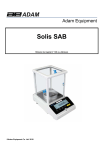
Lien public mis à jour
Le lien public vers votre chat a été mis à jour.
